Se si tratta spesso di file PDF, è importante avere un editor PDF. Non importa se è per lavoro, uso personale o solo un'unica attività: un buon editor è uno strumento indispensabile.
I migliori editor PDF consentono di modificare il testo, aggiungere un nuovo testo, modificare immagini, includere grafica, documenti di segno, compilare i moduli e fare di più. Abbiamo esaminato varie app per fare un elenco di ciò di cui hai bisogno. Alcuni di loro sono gratuiti e altri hanno versioni di prova gratuite.
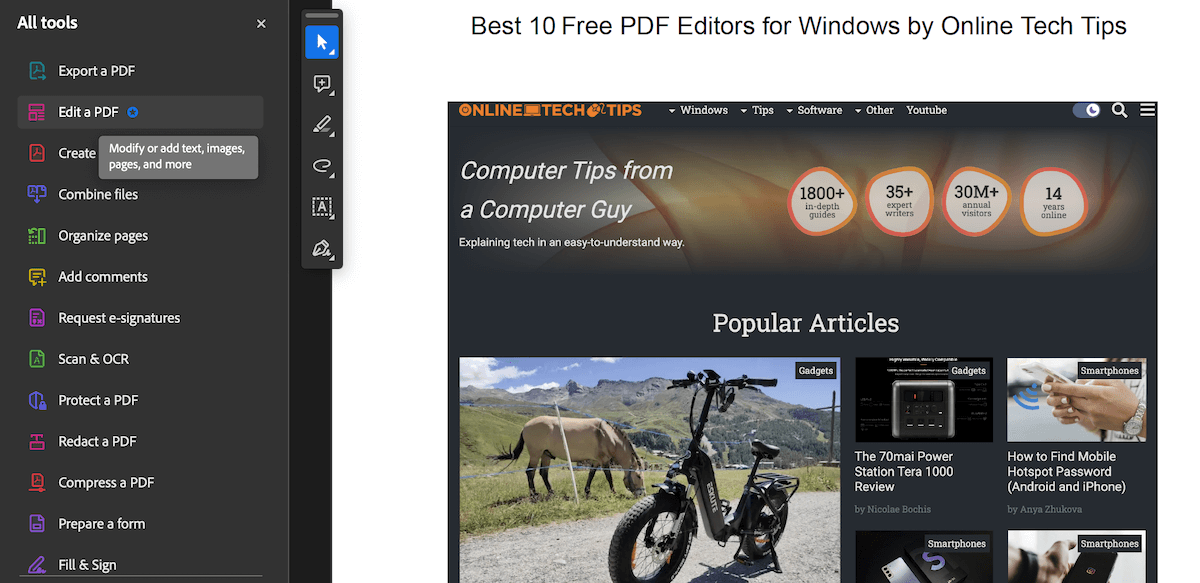
Cosa cercare in un editor PDF
Quando stai cercando un editor PDF online gratuito, ci sono alcune cose a cui devi prestare attenzione. Questo è ciò che rende un buon strumento di editing PDF:
Se hai strumenti Microsoft Office sul tuo computer e Microsoft Word in particolare, puoi anche usarlo come editor PDF. Per fare ciò, aprire il file PDF in Word, attendere che si converti, quindi apporta le modifiche. Questo metodo funziona anche in altri programmi come Google Documenti.
Un'opzione simile disponibile gratuitamente per gli utenti Mac è l'editor PDF di Anteprima Apple. Viene fornito con un set completo di strumenti di markup PDF e consente di aggiungere testo e forme, redatti contenuti, moduli di riempimento, converti file PDF e altro ancora..
I migliori editor PDF gratuiti per Windows
Se preferisci altri programmi rispetto a Word, controlla l'elenco qui sotto per diverse opzioni del miglior software di modifica PDF che puoi utilizzare per Modifica documenti PDF sul tuo computer gratuitamente.
Alcuni di loro ti consentono solo di modificare i file PDF gratuitamente e non molto altro, mentre altri sono pieni di funzionalità come Adobe Acrobat, offrendo anche una versione gratuita che puoi utilizzare senza impegnarti ad acquistare una licenza.
1. ;
Pro:
Contro:
PDFGear è un ampio kit di strumenti per varie attività PDF. Non richiede la creazione di un account, si lancia istantaneamente e salva i documenti senza aggiungere filigrane. Offre molte funzionalità come l'editing di testo, l'aggiunta di firma, la conversione del formato, l'estrazione del testo, le annotazioni, l'inserimento della filigrana, la rotazione/eliminazione della pagina, la protezione delle password, la compressione PDF e persino la presentazione della presentazione.
Una funzionalità di spicco di questo editor PDF di base è lo strumento Extract. Consente una facile copia di testo evidenziato dalla pagina ed è ottimo per l'estrazione di contenuti, in particolare da elenchi o aree difficili da selezionare.
Lo strumento è disponibile per Windows 11, Windows 10, MacOS 10.14 a MacOS 13, iPhone e iPad.
2. Canva
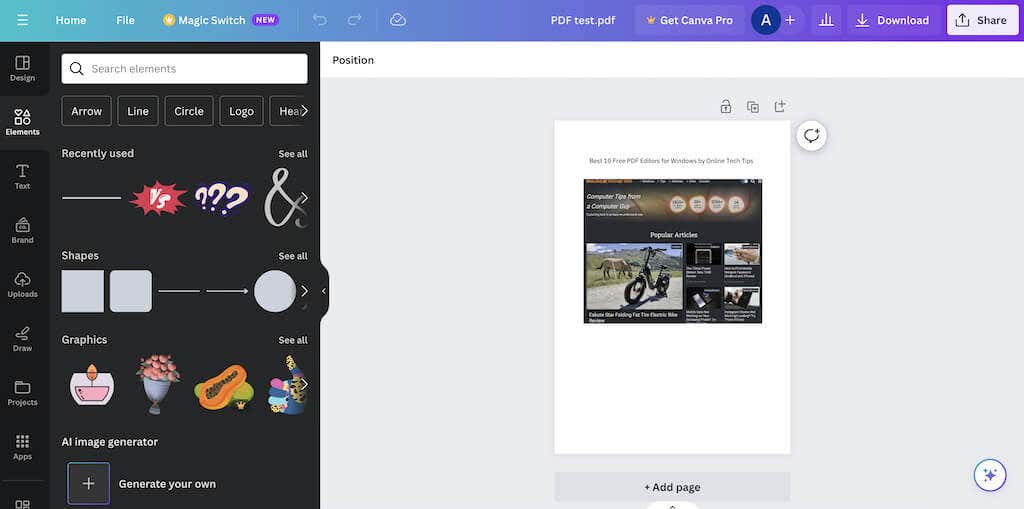
Pro:
Contro:
Canva è un ottimo sito Web per la creazione di design unici. Puoi utilizzare i suoi strumenti di modifica per PDFS senza iscriverti per un abbonamento a pagamento. Fare clic su qualsiasi area di testo per modificare il contenuto di testo, il tipo di carattere, le dimensioni e il colore. Canva supporta anche l'aggiunta di Hyperlink e offre caratteri speciali per le firme..
Come piattaforma di progettazione completa, Canva offre vari strumenti per modificare le immagini (in vari formati, tra cui JPG e PNG), aggiungere forme, personalizzare le pagine PDF, inserire grafici, ecc. Importa immagini nel tuo PDF.
Tieni presente che esiste un limite di dimensioni in Canva: i PDF per la modifica dovrebbero essere inferiori a 15 MB o 15 pagine. Quando la modifica è terminata, è possibile salvarlo su PDF o selezionare da diversi formati di immagini e video.
3. SEJDA PDF Editor
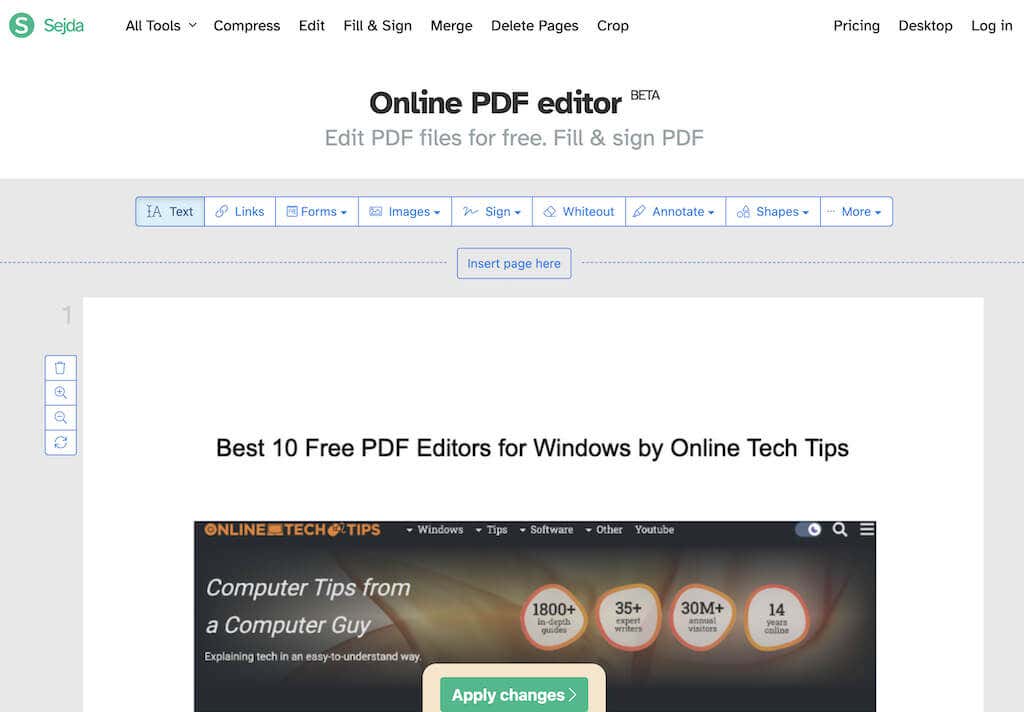
Pro:
Contro:
Editor PDF SEJDA si distingue tra gli altri redattori grazie al consentire la modifica del testo preesistente senza aggiungere filigrane. La maggior parte degli editori consente solo modifiche al testo auto-aggiunto o impone filigrane quando consente la modifica del testo.
Lo strumento funziona senza intoppi nei browser Web (testato in Safari, Chrome, Firefox e Edge), eliminando la necessità di scaricare il software. Tuttavia, se preferisci lavorare su una versione desktop, puoi scegliere anche di scaricarlo.
Nota che ci sono differenze tra le versioni online e desktop. Ad esempio, la versione desktop supporta più tipi di caratteri ma manca della capacità dell'editor online di aggiungere PDFS tramite URL o da servizi di archiviazione online come Dropbox, OneDrive e Google Drive.
Una funzione pratica aggiuntiva è lo strumento di integrazione Web, che consente di condividere un link che altri possono fare clic per aprire il file PDF direttamente in questo editor.
Tutti i file caricati su sejda vengono rimossi automaticamente dopo due ore. Inoltre, questo strumento è compatibile con tutti i principali sistemi operativi tra cui Windows, MacOS e Linux.
4. Smallpdf
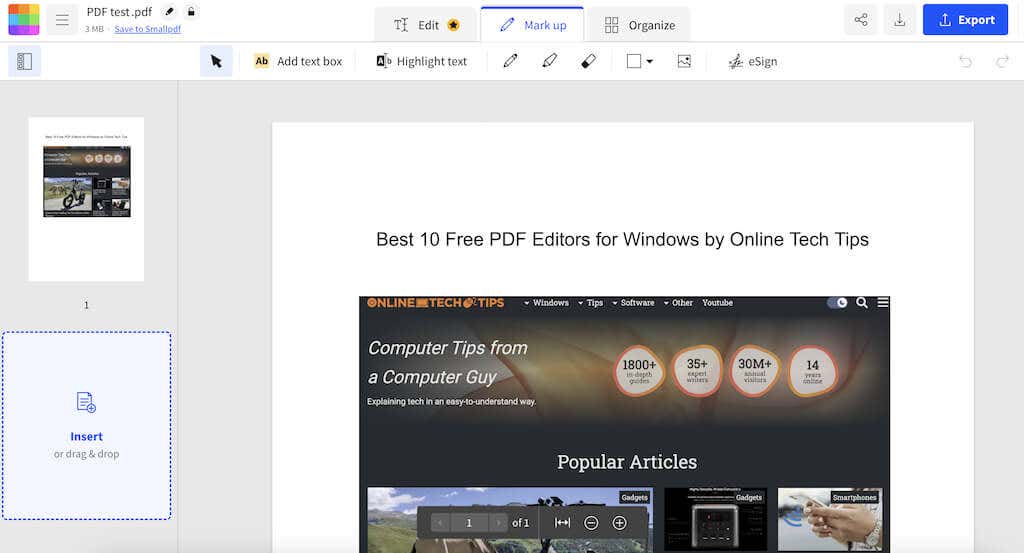
Pro:.
Contro:
SmallPDF è uno strumento online progettato con un obiettivo singolare: modificare e comprimere i PDF. Ciò che lo distingue è il suo ampio supporto multilingue, disponibile in 24 lingue e utilizzato in 195 paesi a livello globale.
SmallPDF offre un'esperienza utente senza soluzione di continuità attraverso un browser Web. Allo stesso tempo, mentre è perfetto per compiti semplici, potrebbe non adattarsi a funzioni di editing ad alto volume o avanzate.
L'uso dell'editor PDF è semplice grazie all'interfaccia utente intuitiva. Carica il tuo PDF sul sito Web e inizia ad aggiungere annotazioni e note. Consente l'aggiunta di immagini, testo e forme al PDF. Dopo aver apportato modifiche, SmallPDF offre opzioni di compressione o esportazione in formati di documenti Word, Excel o PowerPoint. Come molti editori PDF gratuiti, ci sono limiti. Puoi eseguire solo due compiti al giorno.
Opting per la versione premium di SmallPDF sblocca più funzionalità. La versione premium fornisce l'accesso alla versione desktop per il lavoro offline. Oltre all'editor PDF Web e all'app Desktop Windows, l'editor PDF può anche essere installato sui telefoni Android e iOS.
5. TinyWow
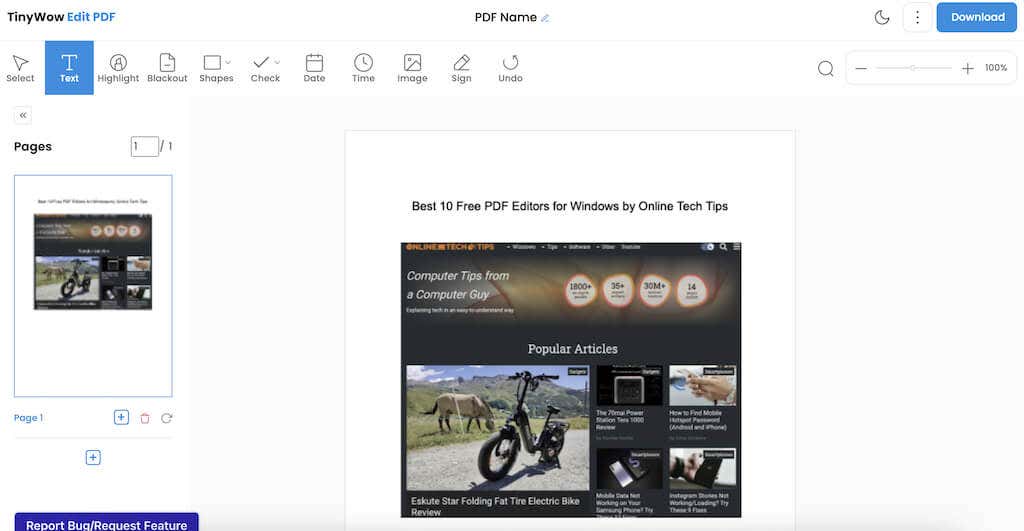
Pro:
Contro:
TinyWow è un ottimo posto per tutte le attività relative al PDF. È un servizio eccellente che offre vari strumenti PDF gratuiti, tra cui questo potente editor PDF.
Qui, è possibile eseguire più funzioni: modifica del testo PDF, inserire un nuovo testo, evidenziare e coprire elementi, aggiungere forme e zecche, importare la data e ora, il caricamento di immagini e la firma di documenti. Inoltre, è possibile rimuovere, ruotare o aggiungere nuove pagine al tuo PDF..
Preoccupato per i tuoi file che persistono sul sito Web? TinyWow garantisce che ciò non accadrà. È possibile eliminare manualmente i file utilizzando il file manager o attendere che vengano rimossi automaticamente dopo un'ora.
I file possono essere caricati dal tuo dispositivo o account Google Drive. Tutti i documenti modificati possono essere salvati come file .pdf.
6. pdfescape
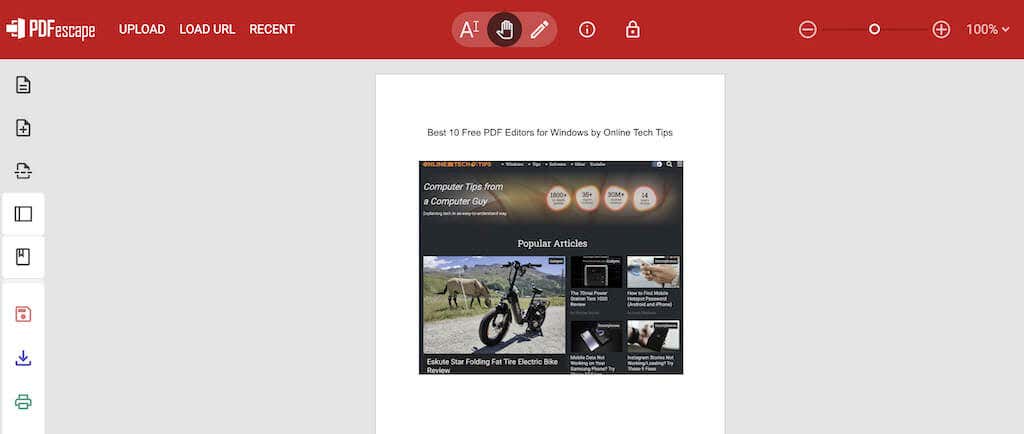
Pro:
Contro:
PDFESPAPE è uno strumento di editing PDF ricco di funzionalità con un'interfaccia intuitiva, gratuita per documenti fino a 100 pagine o 10 MB.
Sebbene non modifichi completamente il testo o le immagini gratuitamente, consente ad aggiunte come testo, immagini, collegamenti e campi da forma. La personalizzazione del testo include dimensioni, carattere, colore ed effetti come grassetto, sottolineatura e corsivo.
Inoltre, gli utenti possono annotare, colpire, aggiungere forme e modificare la struttura della pagina. Puoi caricare i tuoi PDF su PDFESpape, creare da un URL o iniziare da zero. Non è necessario alcun account per il download diretto, ma il salvataggio di progressi online richiede la registrazione.
Lo strumento funziona su tutti i sistemi operativi. PDFESCAPE ha anche un editor di Windows offline a pagamento disponibile con più funzionalità e funzionalità di modifica sbloccate, come la modifica del testo e le immagini esistenti, stampare su PDF, unendo i documenti PDF, convertire in formato PDF e comprimere grandi file PDF.
7. simplepdf
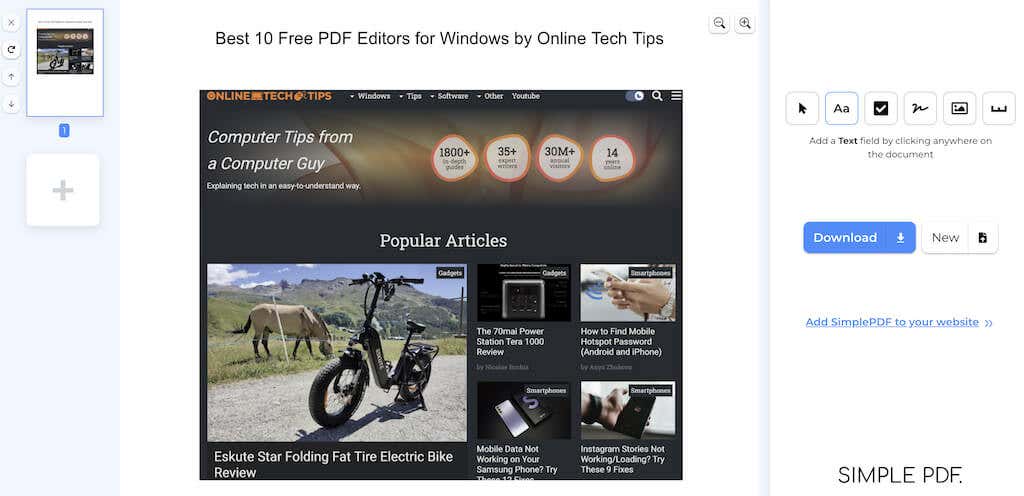
Pro:
Contro:
SimplePDF è un sito progettato per l'editing di moduli PDF e offre diversi strumenti a tale scopo.
Sebbene non consente la modifica del testo esistente come alcuni altri redattori e convertitori PDF in questo elenco, SimplePDF supporta l'aggiunta di testo, caselle di controllo, firme e immagini. A seconda delle esigenze di modifica del PDF, questo potrebbe essere sufficiente..
Ciò che apprezzerai di questo sito è l'esperienza senza pubblicità, la possibilità di importare PDF da Dropbox o Google Drive e il processo di risparmio rapido e senza filigrana senza bisogno di un account.
SimplePDF consente inoltre di unire più PDF in un singolo documento. Inoltre, consente il riarrangiamento, il ridimensionamento, la rotazione e la cancellazione della pagina.
8. Wondershare pdfelement
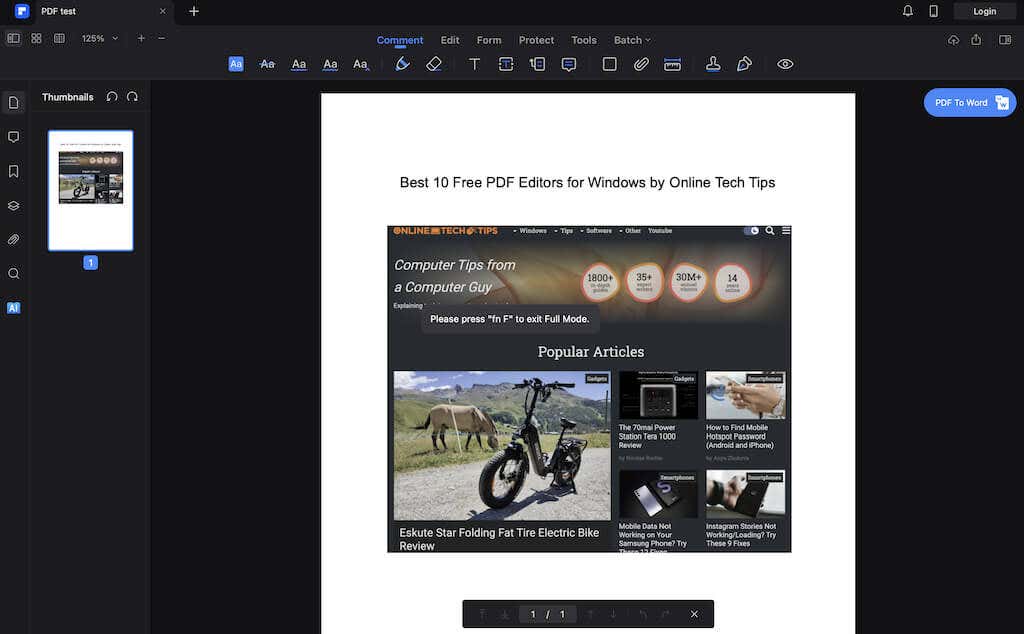
Pro:
Contro:
PDFelement è gratuito ma viene fornito con un notevole svantaggio: applica una filigrana su ogni pagina del documento. Tuttavia, la filigrana è posizionata dietro il contenuto, garantendo la visibilità. Nonostante questa limitazione, viene fornito con impressionanti capacità di editing PDF.
A seconda delle esigenze del PDF, le funzionalità disponibili potrebbero superare il problema della filigrana. Dopo la modifica, è possibile salvare il file in PDF o vari altri formati supportati come Word e MS Office. Il salvataggio o l'esportazione del documento richiede la creazione di un account WondersHare.
PDFelement è disponibile su Windows, MacOS, Android e ios.
9. dochub
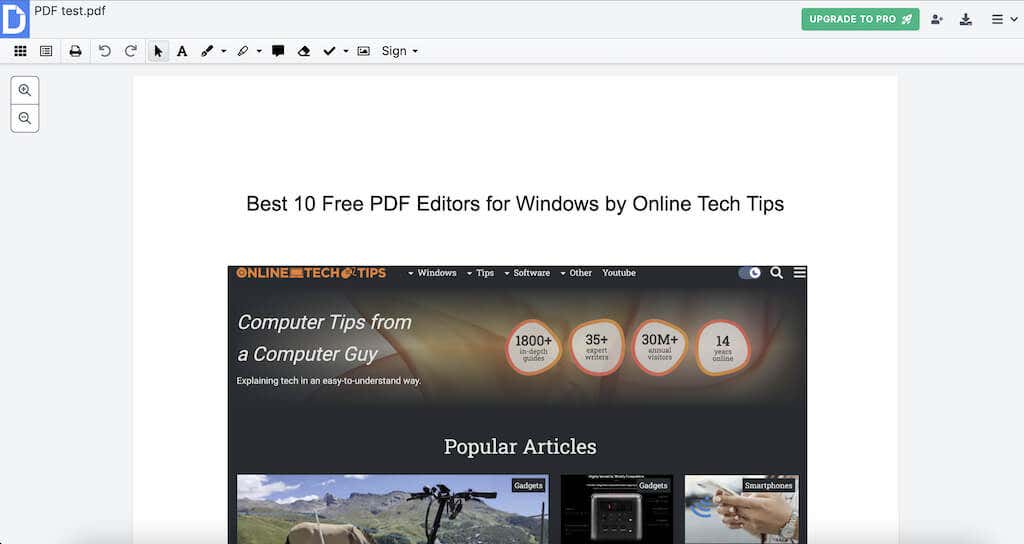
Pro:
Contro:
Dochub offre un editor PDF gratuito con funzionalità di eSign: una buona scelta se hai bisogno di funzionalità di firma senza spendere molto. È piuttosto intuitivo e offre una gamma di funzioni senza costi pesanti.
Il piano gratuito ha limitazioni ma è generoso per l'uso casuale: ottieni fino a 2.000 documenti, cinque eSignature, tre richieste di segno e tre allegati e -mail al giorno. Il piano Pro a $ 10 al mese rimuove queste restrizioni per l'editing illimitato e aggiunge extra come una biblioteca di carattere ampia e menu a discesa..
Dochub è intuitivo, soprattutto per le aziende, con molte funzionalità di sicurezza. Il suo gestore di pagine consente una facile gestione delle pagine: riordini, etichettatura, rotazione, aggiunta o eliminazione di pagine. Dochub ti consente anche di creare nuovi campi: caselle di testo e firme legalmente vincolanti.
Tuttavia, mancano ancora le funzionalità avanzate degli editori PDF dedicati. Il piano gratuito offre l'accesso a soli tre caratteri di base. Tuttavia, per la firma dei documenti, è affidabile e facile da usare.
10. LibreOffice Draw
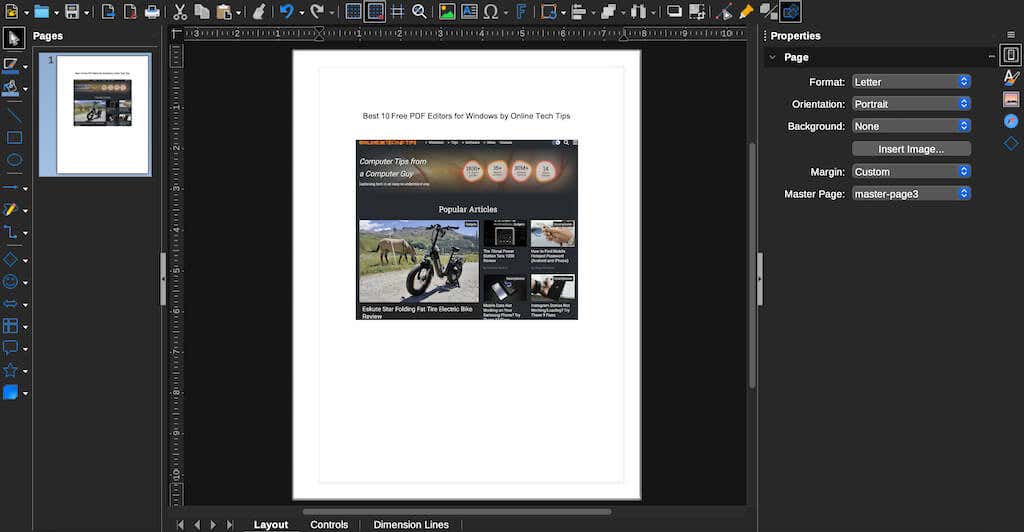
Pro:
Contro:
Il sorteggio di LibreOffice è principalmente per la creazione di diagrammi di flusso e diagrammi, ma consente anche l'editing PDF. Ciò che è affascinante è che è eccellente per modificare non solo il testo ma anche le immagini, le intestazioni e i colori del tuo documento PDF.
Lo strumento è compatibile con Windows, MacOS e Linux. Per salvare i file modificati come PDFS, evitare l'opzione di salvataggio normale e utilizzare il file>
Modifica i file PDF utilizzando gli editor PDF gratuiti
La modifica dei PDF è semplice con editori PDF gratuiti. Questi strumenti consentono di modificare il testo, aggiungere immagini e altro ancora. Con varie opzioni disponibili, è possibile modificare i file PDF senza problemi. Inoltre, la maggior parte di questi strumenti è gratuita da utilizzare o avere una versione gratuita, quindi non è necessario pagare per le funzionalità di modifica del PDF di base.
Mentre questo è un elenco dei migliori strumenti per il sistema operativo Windows, la maggior parte funziona anche su MacOS e Linux.
.